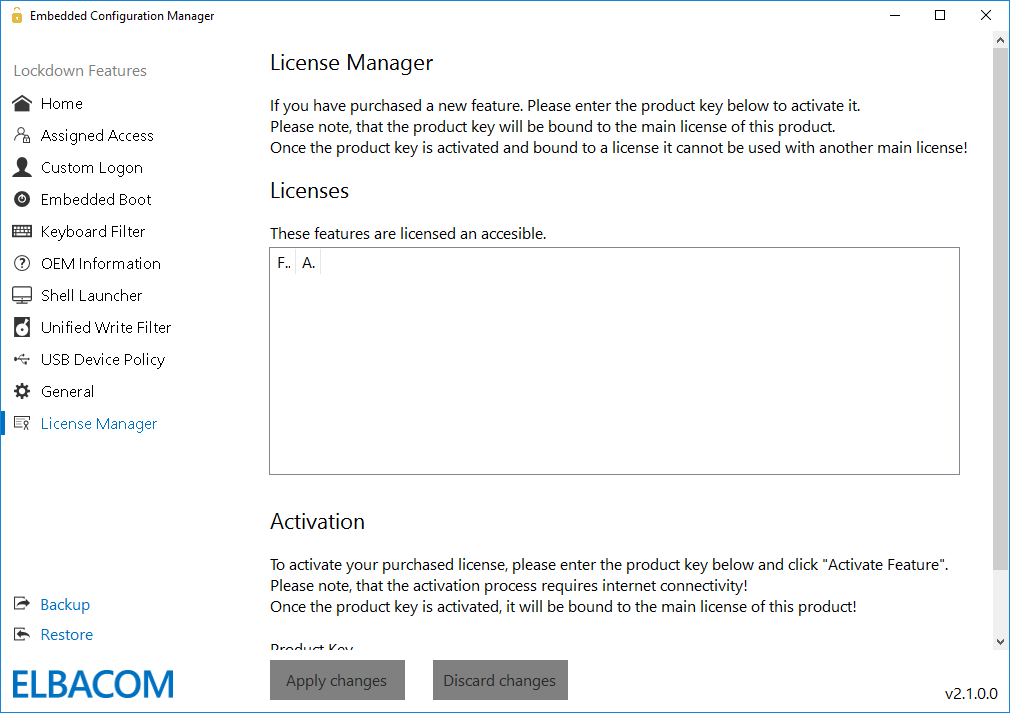Windows IoT Enterprise enthält viele eingebettete Funktionen, mit denen Sie Ihr System anpassen können. Aber die Konfiguration der neuen Systeme ist sehr schwierig, da der Embedded Lockdown Manager (dieses Tool war zum Beispiel in Windows Embedded 8.1 Industry Pro enthalten) nicht in Windows 10 IoT Enterprise übernommen wurde.
Aus diesem Grund haben wir den Embedded Configuration Manager entwickelt. Embedded Configuration Manager bietet noch mehr Funktionen als der ursprüngliche Microsoft Embedded Lockdown Manager. Das neue Tool kann als zentrale Verwaltungsstelle für alle Embedded-bezogenen Einstellungen verwendet werden. Es ermöglicht die Aktivierung oder Deaktivierung von Funktionen sowie deren einfache Verwaltung und Konfiguration.
Das Tool ist für die folgenden Betriebssysteme ausgelegt:
Erste Schritte
Wie man anfängt
Um den Embedded Configuration Manger zu starten, stecken Sie bitte das erhaltene USB-Gerät ein, öffnen Sie Ihren Dateiexplorer, gehen Sie in das Verzeichnis des USB-Geräts und starten Sie "Embedded Configuration Manager.exe".
Wie zu verwenden
Bitte lesen Sie unser Handbuch vor der Benutzung des ECM sorgfältig durch, ignorieren Sie unsere Warnhinweise nicht und befolgen Sie die gegebenen Anweisungen.
Bewertungsversion
Wir bieten jetzt auch eine Testversion der Elbacom Embedded Configuration Manager an. Wenn Sie Interesse haben, die neueste Version zu testen, klicken Sie bitte hier:
ECM2GO &
Vorinstallation Embedded Configuration Manager
Erhöhen Sie den Wert Ihrer Geräte und liefern Sie sie zusammen mit Embedded Configuration Manager vorinstalliert aus.
Es ist jetzt möglich, Embedded Configuration Manager vorzubelegen, so dass Ihre Kunden die Lockdown Funktionen einfach konfigurieren und nutzen können, ohne ein Embedded-Experte sein zu müssen!
Hier sehen Sie, warum ECM2Go für Kunden interessant ist:
- OEMs entwickeln Geräte, die von ihren Kunden weiter angepasst werden. ECM2Go wird ihren Geräten einen zusätzlichen Wert verleihen, da der Kunde Windows einfach nach seinen Bedürfnissen konfigurieren kann. Ohne ECM2Go nutzen die meisten Kunden die Funktionen von Embedded Lockdown überhaupt nicht, da sie nicht leicht zugänglich sind.
- Die Geräte befinden sich im Feld und sollten problemlos mit ECM2Go bedient werden können. Das ECM2Go ist auf den Geräten installiert und einsatzbereit.
- Die Geräte sollten über Team Viewer oder ähnliche Lösungen bedient werden. ECM2Go ist für dieses Gerät installiert und lizenziert, so dass es über die Remote-Sitzung verwendet werden kann.
Die wichtigsten Szenarien sind:
- Aktivieren/Deaktivieren von Windows Update
- Ändern der Konfiguration des Unified Write Filter
- Shell Launcher modifizieren
- Und vieles mehr
Wenn Sie an einer Vorinstallation interessiert sind, kontaktieren Sie uns bitte für weitere Details!
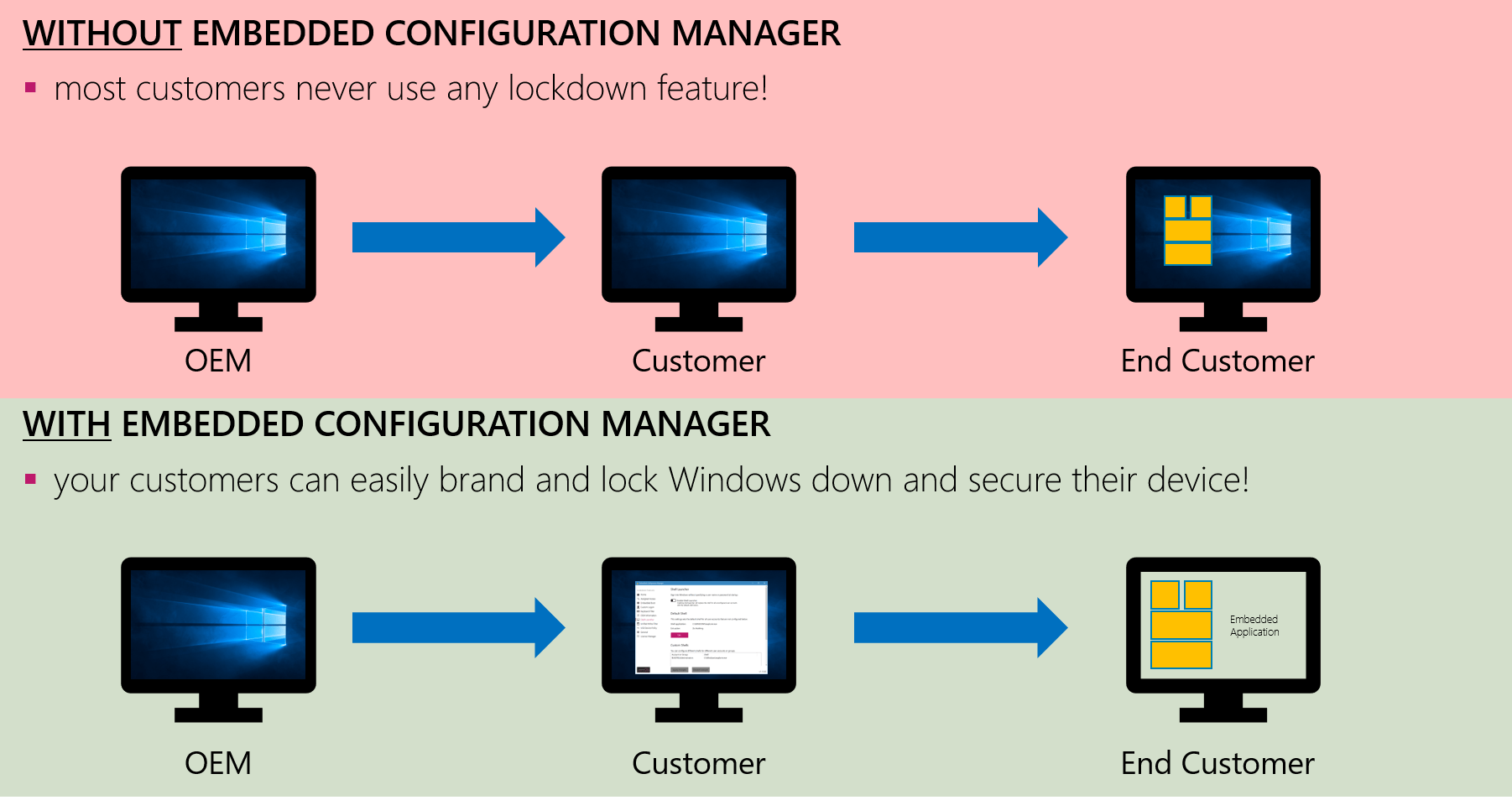
Startseite
Automatische Programmaktualisierungen
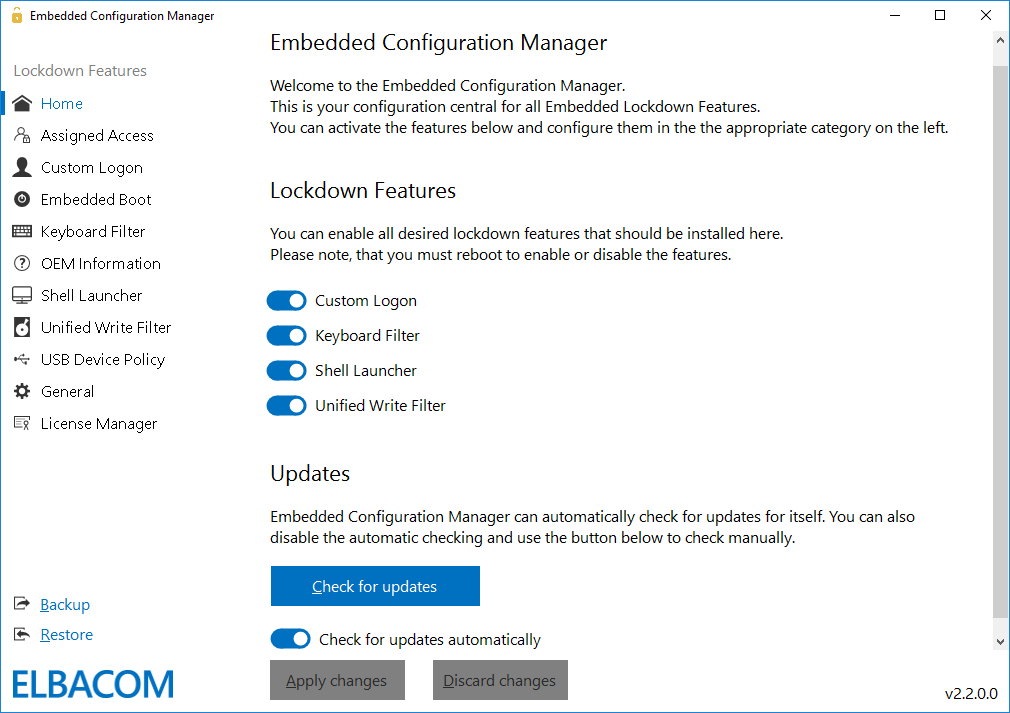
Zugewiesener Zugang
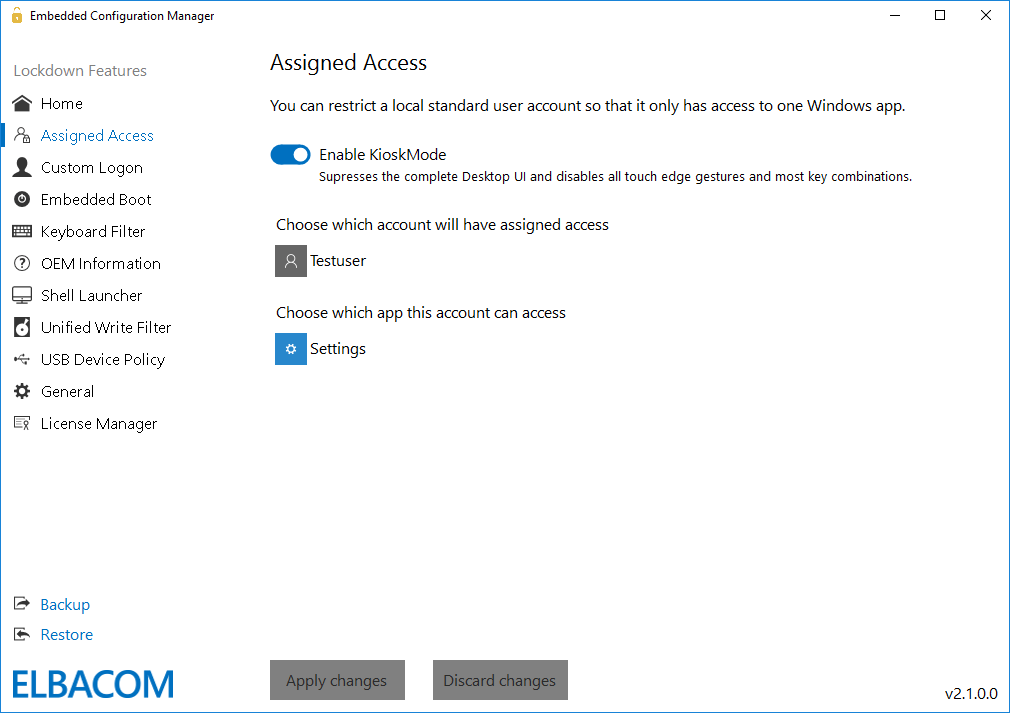
Benutzerdefinierte Anmeldung
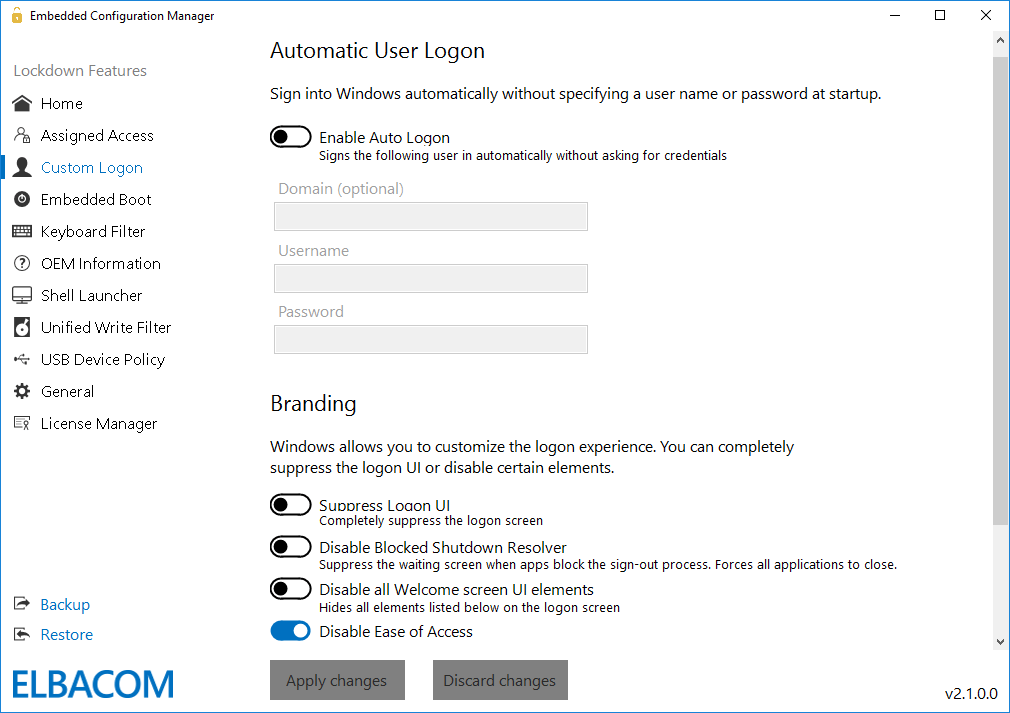
Embedded Boot
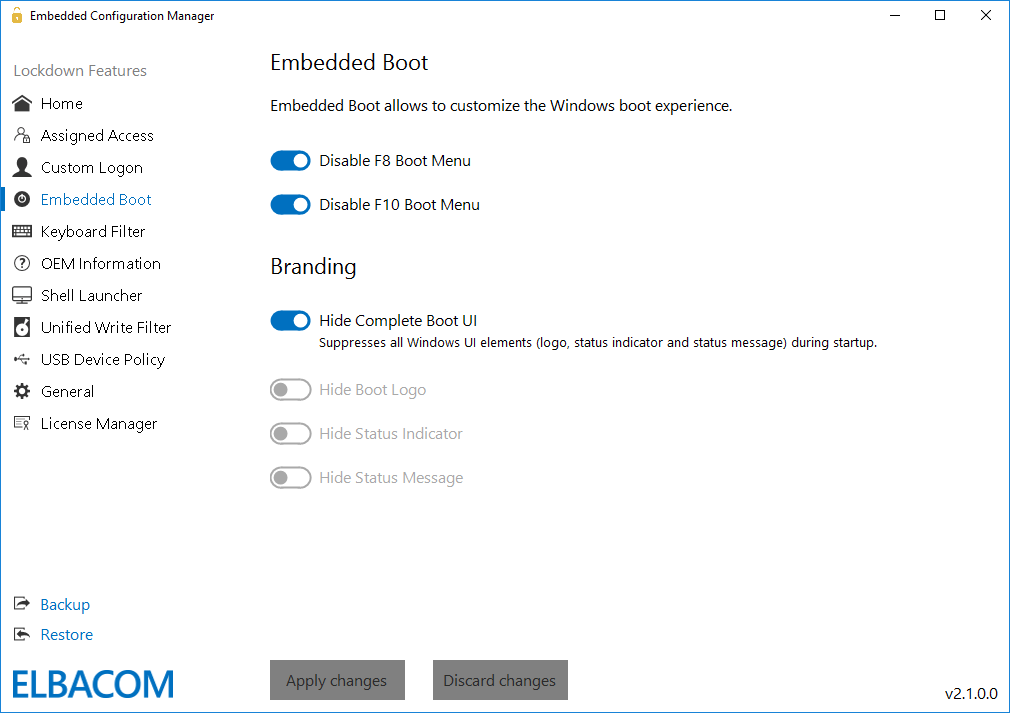
Tastatur-Filter
Der Tastaturfilter ermöglicht es auch, die Ausbruchtaste zu ändern oder sie ganz zu deaktivieren.
Die Ausbruchtaste ermöglicht es einem Benutzer, aus einem gesperrten Konto auszubrechen, z. B. mit einer eigenen Shell. Wenn der Benutzer die Ausbruchtaste fünfmal hintereinander drückt, gelangt er zum Willkommensbildschirm und kann sich mit einem anderen Benutzerkonto anmelden.
Standardmäßig ist die Ausbruchtaste die Windows-Taste.
Es wird empfohlen, die Taste zu ändern oder die Funktion vollständig zu deaktivieren und dieses Szenario ausschließlich über die benutzerdefinierte Shell-Anwendung abzuwickeln.
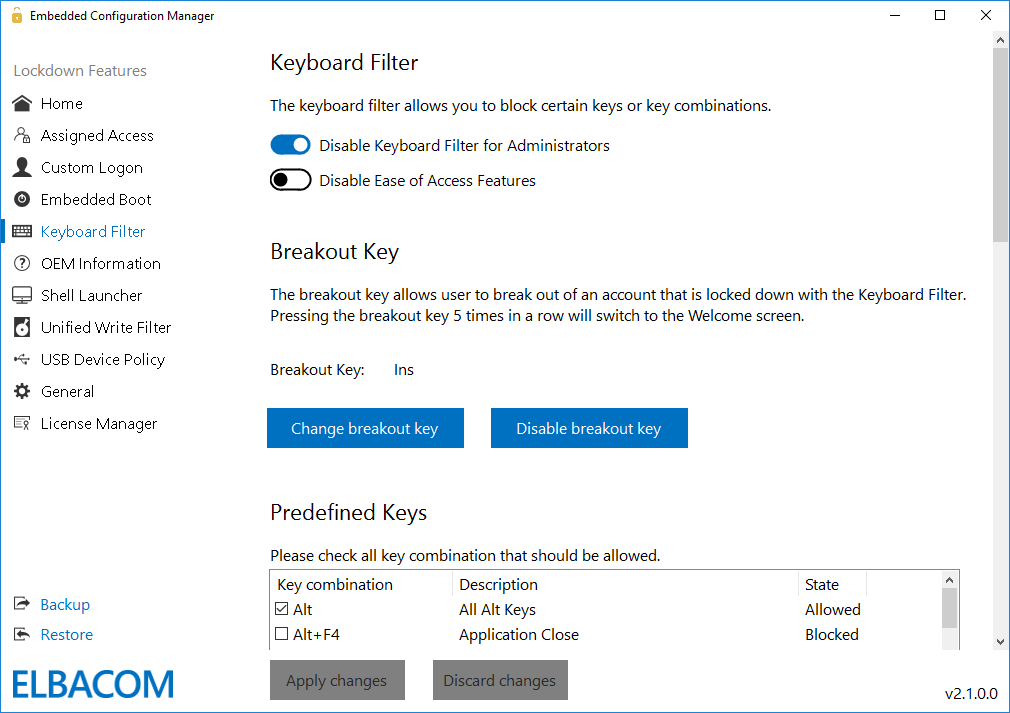
OEM-Informationen
Die neue Funktion ermöglicht es Ihnen, die OEM-Informationen Ihrer Geräte einfach zu ändern.
Diese Informationen werden in den Systemeigenschaften angezeigt und ermöglichen es dem Endbenutzer zu sehen, wer der Hersteller des Geräts ist - und wo er Unterstützung erhält.
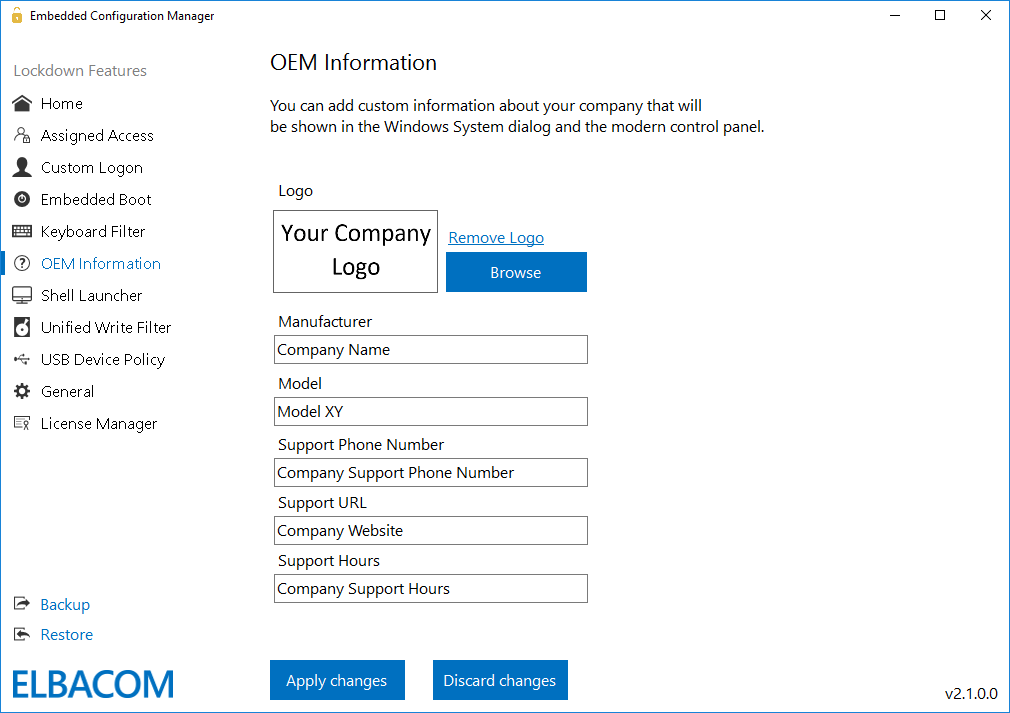
Shell Launcher
Mit dem Shell Launcher können Sie eine Standard-Shell für die Standardbenutzer konfigurieren, so dass diese nur die Shell-Anwendung verwenden können, aber keinen Zugriff auf andere Programme im System haben.
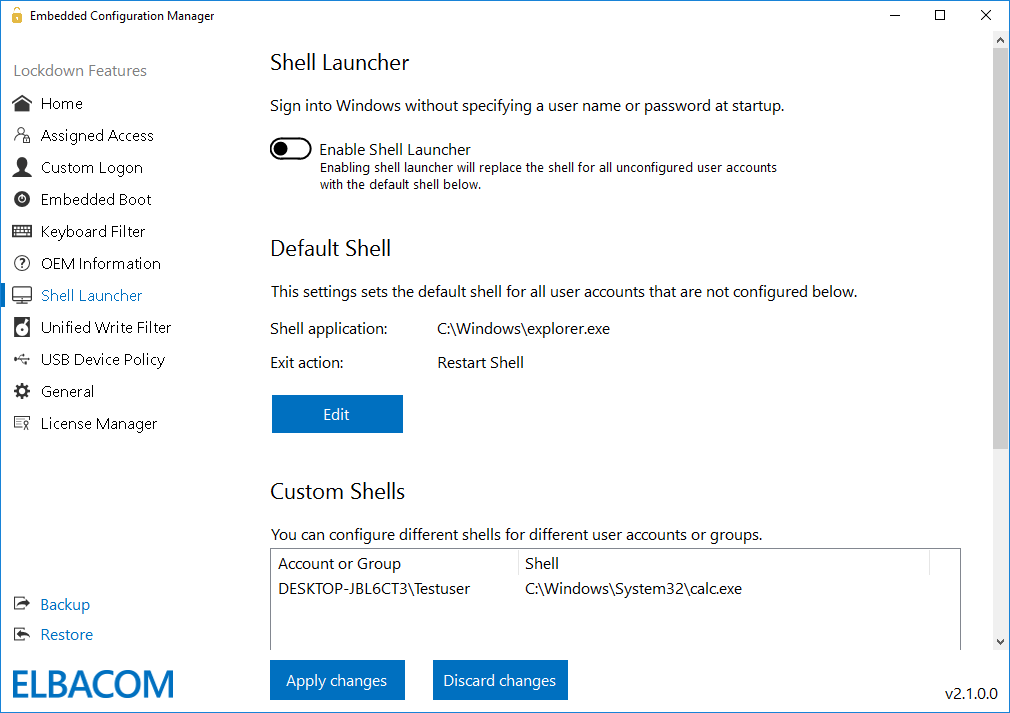
Vereinheitlichter Schreibfilter
Windows 10 IoT Enterprise enthält die Funktion Unified Write Filter (im Folgenden als UWF bezeichnet), um das System vor unerwünschten Änderungen zu schützen. Leider füllt Windows selbst das Overlay innerhalb weniger Minuten auf.
Aus diesem Grund ist die Funktion in der Produktion unbrauchbar, da Windows das System zum Absturz bringen könnte.
Der Embedded Configuration Manger enthält jetzt eine Funktion, mit der Sie Ihr System mit nur einem Klick für die Verwendung des Unified Write Filter optimieren können. Verwenden Sie die Optimierung, bevor Sie den UWF aktivieren.
Dadurch werden die Schreibvorgänge von Windows selbst auf das Overlay reduziert und die Verwendung von UWF wird wieder möglich!
Mit dem Tool können Sie die Einstellungen für das Overlay konfigurieren, z. B. Größe und Typ.
Sie können ganz einfach Datenträger zum Schutz hinzufügen und Ausnahmen auf der Grundlage von Dateien oder Ordnern und Registrierungsschlüsseln unter HKEY_LOCAL_MACHINE erstellen.
HINWEIS: Das Aktivieren oder Ändern der Einstellungen des Unified Write Filters erfordert einen Neustart!
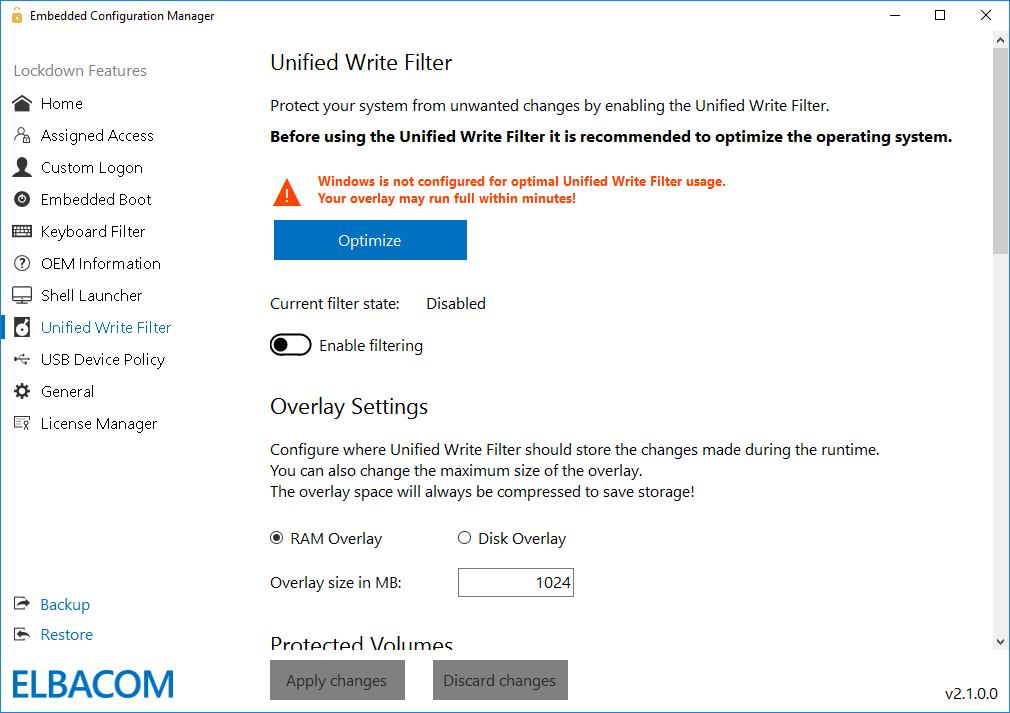
USB-Geräte-Richtlinie
Die Filterung kann auf der Grundlage der Geräte-ID oder der Geräteklassen erfolgen. Mit den Geräteklassen können Sie Geräte innerhalb einer Klasse generell blockieren, z. B. Bluetooth-Geräte.
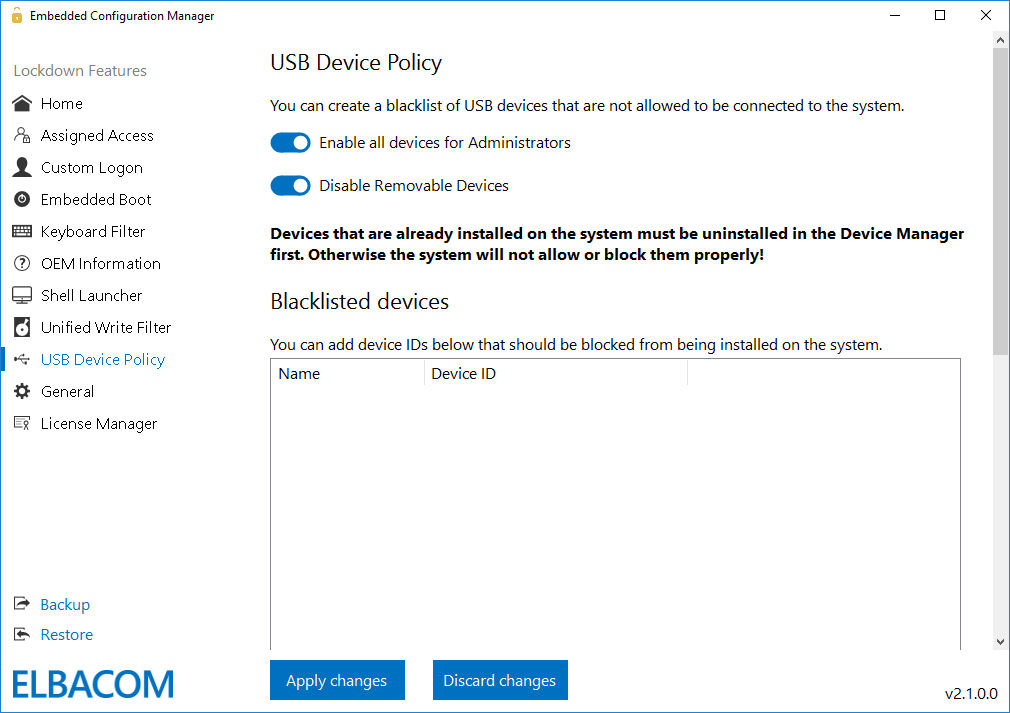
Allgemein
Windows-Updates
Die Deaktivierung der Updates in Windows 10 IoT Enterprise ist keine einfache Aufgabe, da Windows versucht, sicherzustellen, dass es mit dem Update-Dienst kommunizieren und bei Bedarf neue Dateien herunterladen kann.
Der Embedded Configuration Manger enthält jetzt eine Ein-Klick-Lösung, um Windows Updates und Windows Defender Updates vollständig zu deaktivieren.
Es ist auch möglich, nur die automatische Updatesuche von Windows zu deaktivieren. Trotzdem wird Windows weiterhin im Hintergrund andere Updates durchführen.
Mit dieser Funktion haben Sie wieder die volle Kontrolle über die Verwaltung der Updates auf Ihrem System.
Benachrichtigungen
Mit einem einfachen Klick kann das Tool Toast-Benachrichtigungen innerhalb von Windows, Anwendungsfehlerdialoge und "Die Anwendung reagiert nicht"-Dialoge deaktivieren. Dies ist wichtig, um unerwünschte Benachrichtigungen von anderen Anwendungen oder Windows selbst zu entfernen.
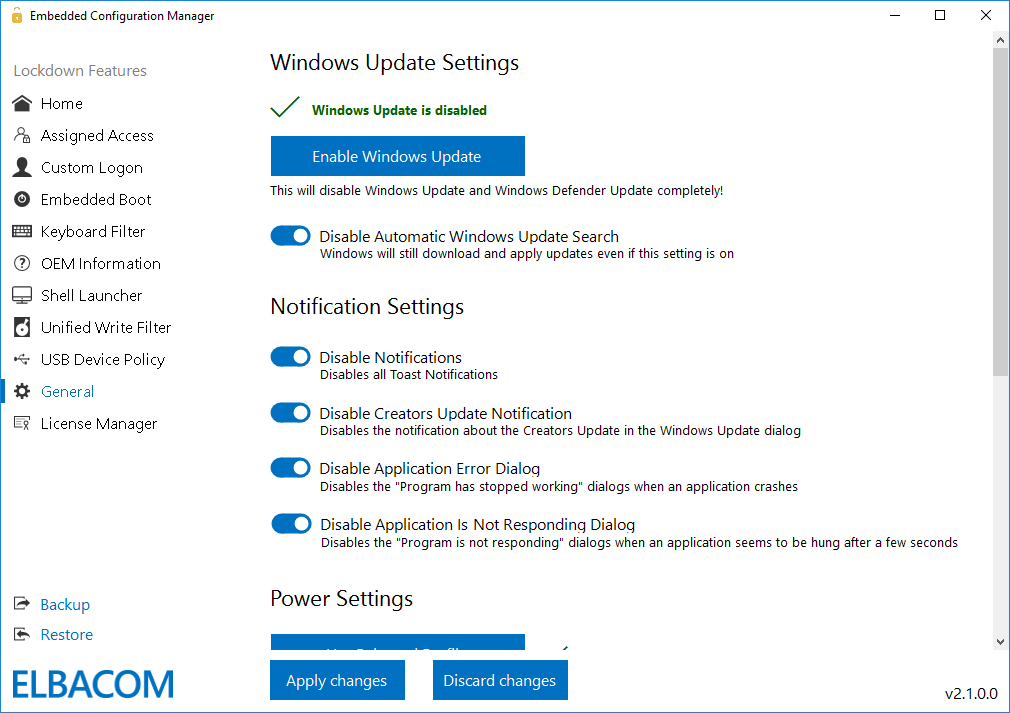
Leistungseinstellungen
In den Energieeinstellungen können Sie das Energieprofil auf "hohe Leistung" ändern, um die maximale Leistung aus Ihrer Hardware herauszuholen. Mit dem Tool können Sie auch das System so konfigurieren, dass es den Bildschirm nach einer bestimmten Zeit nicht ausschaltet und nicht in den Ruhezustand wechselt.
OneDrive
In den meisten Szenarien wird OneDrive auf embedded Geräten nicht benötigt. Daher ermöglicht das Tool das einfache Abschalten von OneDrive, so dass es nicht mehr im Hintergrund läuft und nach einer Konfiguration fragt.
Für den Fall, dass OneDrive nicht komplett deaktiviert werden soll, unterstützt das Tool auch die Entfernung von OneDrive aus dem Datei-Explorer und den Datei-Öffnungs- und Speicherdialogen.
Berührungsgesten
Mit diesem Tool können Sie Berührungsgesten deaktivieren, z. B. das Streichen von der rechten Seite, um das Action Center zu öffnen. Dies ist sehr hilfreich, um sicherzustellen, dass Benutzer auf Touch-basierten Geräten innerhalb der Anwendung bleiben.
Es ermöglicht auch die vollständige Deaktivierung der gesamten Touch-Funktionalität auf einem Gerät. Dies kann auf Tablets nützlich sein, bei denen der Touchscreen nicht zur Interaktion mit dem Gerät verwendet werden soll.
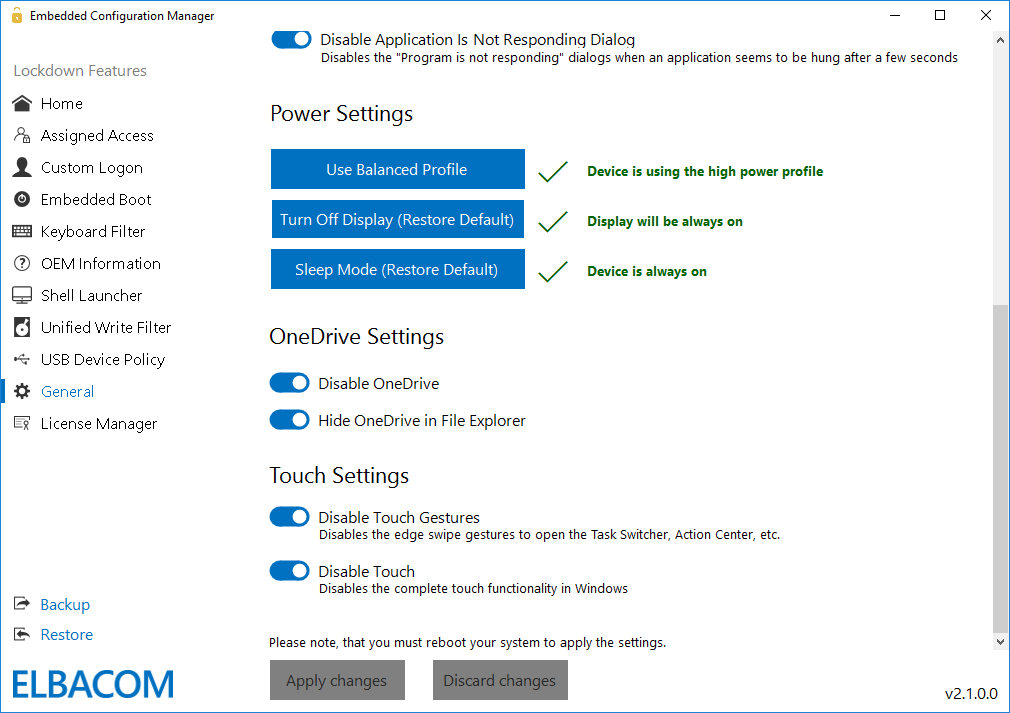
Import/Export-Funktion & Lizenzmanager
Sie können nun alle Einstellungen in eine XML-Datei exportieren. Auf diese Weise können Sie mehrere Konfigurationsvorlagen erstellen, die leicht auf andere Rechner importiert werden können.